iCloud에는 가족 공유, 백업, 키체인 등 많은 부분이 있습니다. 모든 것을 머리로 감싸는 것은 어렵습니다. 그런 다음 iCloud Drive에 대해 들었습니다. iCloud의 다른 이름이 아니라 어쨌든 차이점이 무엇입니까?
둘 다 Apple에서 제공하는 클라우드 서비스입니다. 둘 다 무료입니다. 그리고 둘 다 온라인에서 데이터를 안전하게 저장하는 데 사용됩니다. 그러나 그것들은 같은 것이 아닙니다!
iCloud Drive가 무엇인지, 그리고 이를 최대한 활용하는 방법을 알아보려면 계속 읽으십시오. 남아 있는 모든 질문에 대한 FAQ도 마지막에 포함했습니다.
내용물
- 관련된:
- 아이클라우드란?
-
아이클라우드 드라이브란?
- iCloud Drive를 사용해야 합니까?
- iCloud Drive를 무료로 사용할 수 있습니까?
-
iCloud Drive를 켜려면 어떻게 합니까?
- 데스크탑 및 문서 폴더 옵션이란 무엇입니까?
- 스토리지 최적화 옵션이란 무엇입니까?
-
iCloud Drive가 내 기기의 저장 공간을 사용합니까?
- iCloud Drive가 내 로컬 드라이브에 파일을 저장하는 이유는 무엇입니까?
- iCloud Drive에 있는 내 파일에 어떻게 접근합니까?
-
iCloud Drive에서 파일을 어떻게 관리합니까?
- 다른 사람들과 문서 공유
-
iCloud Drive에 문서를 저장하려면 어떻게 합니까?
- 다른 클라우드 스토리지 서비스에서 파일 전송
- 외장 하드 드라이브에서 파일 전송
- iCloud 드라이브에 백업
- iCloud Drive를 끄려면 어떻게 합니까?
-
자주 묻는 질문
- 내 iPhone에서 iCloud Drive는 어디에 있습니까?
- iCloud Drive에서 내 문서를 볼 수 없는 이유는 무엇입니까?
- iCloud 백업과 iCloud Drive는 동일한 저장 공간을 사용합니까?
- iCloud 드라이브에서 삭제된 파일을 어떻게 복구합니까?
- 어디에서나 iCloud Drive에서 어떻게 로그아웃합니까?
- 관련 게시물:
관련된:
- macOS Catalina의 iCloud, 주요 변경 사항 개요
- iCloud Drive 파일의 백업을 생성하여 자신을 삼중 보호
- 무료 5GB iCloud Drive에 대한 단계별 가이드
- iCloud 저장 공간을 확보하는 방법 — 5가지 필수 팁
아이클라우드란?
iCloud는 Apple의 클라우드 서비스입니다. Apple 기기를 사용하면 모든 종류의 데이터를 iCloud에 저장할 수 있으며, iCloud는 해당 정보를 다른 기기와 동기화합니다. iCloud에 있는 모든 항목은 백업 및 보호되며 온라인에서 액세스할 수 있습니다.
이를 사용하여 다음을 동기화할 수 있습니다.
- 콘택트 렌즈
- 캘린더
- 노트
- 미리 알림
- 사진
- 서류
- 그리고 더…
iCloud가 켜져 있으면 기기가 온라인 상태일 때마다 이 데이터를 자동으로 업데이트합니다.
iPhone에 메모를 추가하면 iPad에 나타납니다. MacBook에서 캘린더 이벤트를 편집하면 Apple Watch에서 변경됩니다. 그것은 마술과 같습니다.
그렇다면 iCloud Drive와 차이점은 무엇입니까?
아이클라우드 드라이브란?
iCloud Drive는 iCloud의 일부입니다. 백업, 사진 또는 나의 찾기 앱과 같은 iCloud 우산 아래에 있는 많은 서비스 중 하나입니다. iCloud Drive를 사용하여 다른 모든 문서를 저장할 수 있습니다.
Apple 토론 게시판의 사용자 iCloud와 iCloud Drive의 차이점에 대해 다음과 같이 훌륭한 비유를 제공했습니다.
iCloud를 파일 캐비닛으로 생각하고 iCloud 드라이브를 물건을 보관하는 데 사용할 수 있는 캐비닛 서랍 중 하나로 생각하십시오. 다른 서랍에 맞지 않는 파일을 보관할 수 있도록 설계되었습니다.
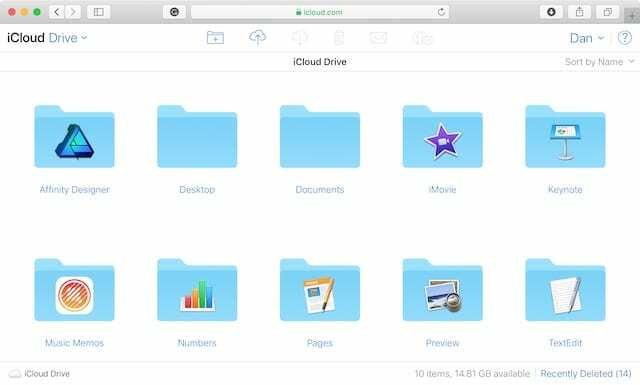
Word 문서, PDF, 스크린샷 및 iCloud에 아직 동기화되지 않은 모든 항목을 위한 장소입니다. 다음과 같은 타사 온라인 스토리지 서비스와 동일하게 작동합니다. 구글 드라이브 또는 드롭 박스.
iCloud Drive를 사용해야 합니까?
iCloud Drive를 사용할 필요가 없으며 iCloud의 모든 서비스와 마찬가지로 선택적 기능입니다. 꺼져 있으면 모든 문서가 장치에 로컬로 저장됩니다. 즉, 인터넷 연결 없이도 항상 사용할 수 있습니다.
iCloud Drive를 무료로 사용할 수 있습니까?
Apple ID 계정에 가입하면 5GB의 무료 온라인 저장 공간이 제공됩니다. iCloud 및 iCloud Drive에 보관하려는 모든 항목에 충분한 공간이 있다면 다른 비용을 지불할 필요가 없습니다.
대부분의 사람들에게 5GB는 충분한 공간이 아닙니다. 백업, 사진, 드라이브 등 모든 iCloud 서비스에서 사용하기 때문입니다.
iCloud 저장 공간이 부족하면 당신은 애플에서 더 살 수 있습니다. 작성 당시 Apple은 다음 세 가지 유료 스토리지 구독을 제공합니다.
- $0.99/월에 50GB
- $2.99/월에 200GB
- $9.99/월에 2TB
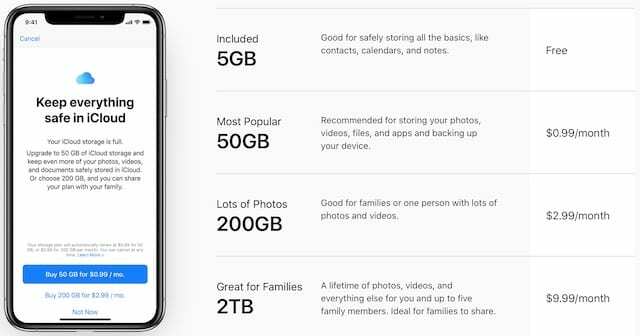
iCloud Drive를 켜려면 어떻게 합니까?
iCloud Drive를 켜기 전에 Apple은 모든 기기를 최신 운영 소프트웨어로 업데이트할 것을 권장합니다.. 또한 각 기기에서 동일한 Apple ID 계정으로 로그인했는지 확인해야 합니다. 그렇지 않으면 기기가 서로 동기화되지 않습니다.
문서에 액세스하려는 모든 장치에서 이 기능을 켭니다.
iPhone, iPad 또는 iPod touch에서 iCloud Drive를 켜는 방법:
- 이동 설정 > [내 이름] > iCloud.
- 아래로 스크롤하여 켜기 아이클라우드 드라이브.
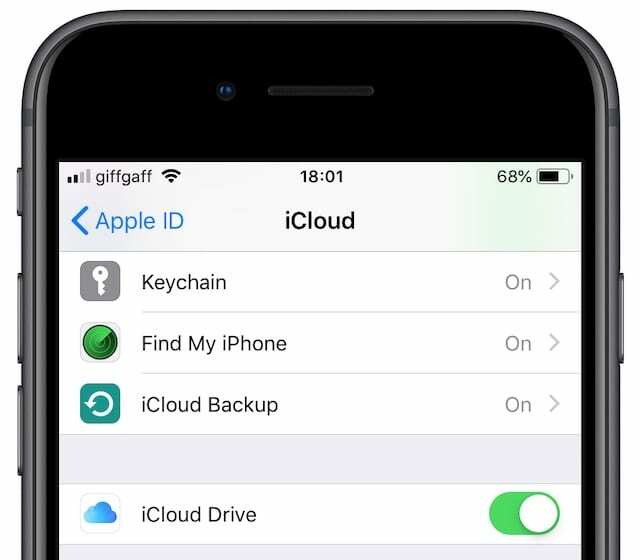
Windows PC용 iCloud Drive를 켜는 방법:
- Windows용 iCloud를 다운로드, 설치 및 엽니다.
- Apple ID 세부 정보를 사용하여 로그인합니다.
- 옆의 확인란을 선택하십시오. 아이클라우드 드라이브.

Mac용 iCloud Drive를 켜는 방법:
- 이동 > 시스템 환경설정… > Apple ID (macOS Mojave 이하의 경우 시스템 환경설정에서 아이클라우드.)
- 옆의 확인란을 선택하십시오. 아이클라우드 드라이브, 아직 선택하지 않은 경우.
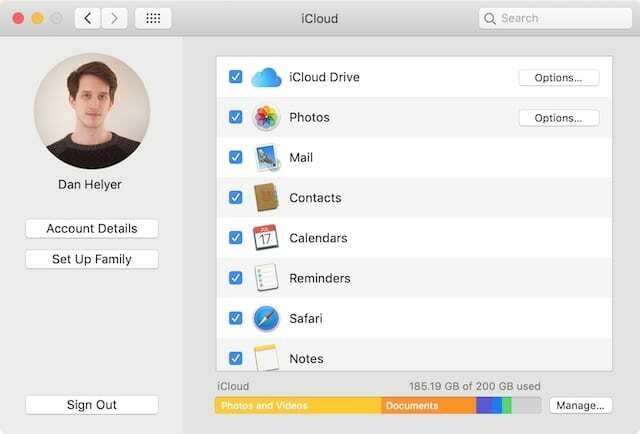
모든 iCloud 설정은 macOS의 시스템 환경설정에서 사용할 수 있습니다. - iCloud 드라이브를 클릭하십시오 옵션… 단추.
- 켜다 데스크탑 및 문서 폴더 iCloud Drive에 해당 폴더를 저장합니다.
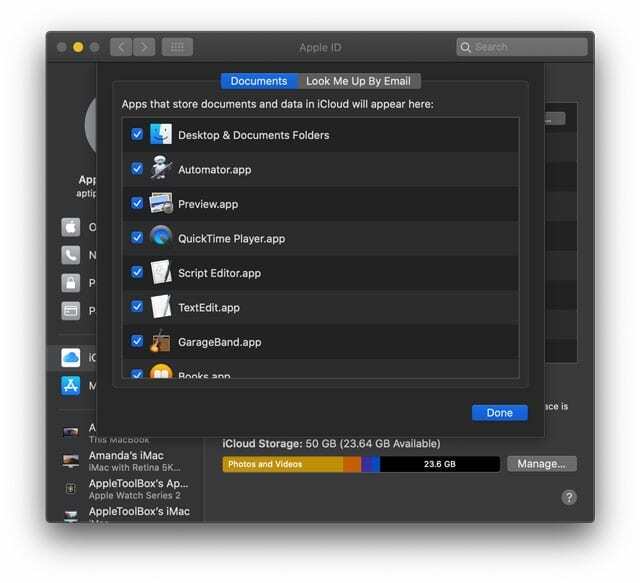
- iCloud에 문서 및 데이터를 저장하려는 다른 항목을 선택하십시오.
- macOS Mojave 이하의 경우 켜기 스토리지 최적화 Mac에 더 많은 여유 공간을 만들 수 있습니다. macOS Catalina+의 경우 기본 페이지에서 Apple ID의 저장소 최적화를 찾으십시오.
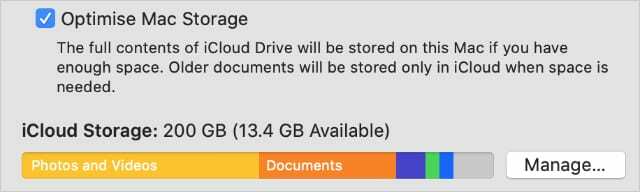
시스템 환경설정의 Apple ID 페이지에서 스토리지 최적화를 켭니다.
- 켜다 데스크탑 및 문서 폴더 iCloud Drive에 해당 폴더를 저장합니다.
데스크탑 및 문서 폴더 옵션이란 무엇입니까?
이 옵션은 Mac의 데스크탑 및 문서 폴더에 있는 모든 콘텐츠를 iCloud Drive로 이동합니다. Mac 문서를 변경하면 자동으로 동기화되고 업로드됩니다.
데스크탑 및 문서 폴더 옵션을 사용하면 iCloud Drive를 사용하는 다른 기기에서 모든 Mac 문서를 사용할 수 있습니다. Optimize Storage와 페어링하면 Mac에 많은 무료 저장 공간도 생성됩니다.
이 문서에서 iCloud의 데스크탑 및 문서 동기화 및 저장 기능에 대해 자세히 알아보세요. iCloud에서 데스크탑 폴더 및 문서 동기화를 중지하는 방법
스토리지 최적화 옵션이란 무엇입니까?
저장 공간 최적화는 iCloud Drive에도 저장되어 있는 오래된 문서를 Mac에서 제거합니다. 여전히 모든 문서의 미리보기를 보고 클릭 한 번으로 다시 다운로드할 수 있습니다. 그러나 그들은 하드 드라이브 공간을 사용하지 않습니다.
새 문서나 최근에 사용한 문서는 자동으로 다운로드되어 즉시 사용할 수 있습니다. 그렇지 않으면 문서를 다시 열려면 인터넷 연결이 필요하며 다운로드를 기다리는 동안 지연이 발생할 수 있습니다.
iCloud Drive가 내 기기의 저장 공간을 사용합니까?
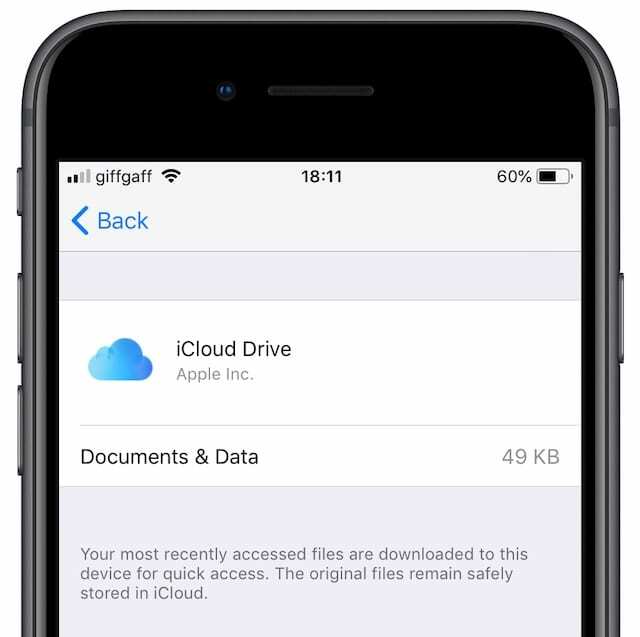
iCloud Drive 자체는 기기의 저장 공간을 사용하지 않으며 온라인 서비스입니다. 기기에서 온라인으로 저장된 모든 콘텐츠의 미리보기를 볼 수 있지만 문서를 다운로드하거나 열 때까지 저장 공간을 사용하지 않습니다.
iCloud Drive에 접근하면 각 문서 또는 폴더 옆에 다운로드 아이콘이 표시됩니다. 해당 버튼을 탭하여 기기에 다운로드하면 오프라인에서 즉시 사용할 수 있습니다.
다운로드 아이콘이 없으면 해당 문서가 이미 다운로드되어 장치 저장소를 사용하고 있는 것입니다. 로컬 저장소가 부족해지기 시작하면 장치에서 자동으로 오래된 다운로드를 제거합니다.
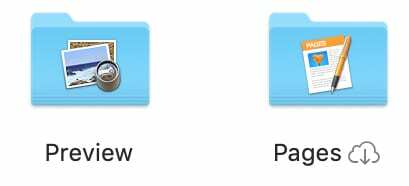
iCloud Drive가 내 로컬 드라이브에 파일을 저장하는 이유는 무엇입니까?
로컬에 저장된 문서가 더 빨리 열리고 오프라인에서 사용할 수 있습니다. 귀하의 장치는 귀하가 곧 다시 필요할 것으로 예상하기 위해 다른 장치에서 최근에 사용한 문서를 다운로드할 수 있습니다.
또한 iCloud Drive 문서를 다운로드하여 기기에서 사용하지 않는 저장 공간을 채울 수도 있습니다. 이것의 이점은 해당 문서를 온라인 또는 오프라인에서 즉시 사용할 수 있다는 것입니다.
마지막으로 문서는 아직 iCloud Drive에 업로드되지 않은 경우 로컬 드라이브에 저장됩니다. 파일이 크거나 인터넷 연결이 느린 경우 시간이 더 오래 걸릴 수 있습니다.
iCloud Drive에 있는 내 파일에 어떻게 접근합니까?
iCloud Drive를 사용하면 iPhone, iPad, iPod touch, Mac 또는 Windows PC에서 문서를 사용할 수 있습니다. 파일 앱, Finder, 파일 탐색기를 사용하거나 인터넷 브라우저에서 iCloud 웹사이트를 방문할 수 있습니다.
iCloud Drive를 켜야 합니다. 위의 지침을 사용하여, 문서에 액세스하기 전에.
iCloud 웹사이트를 사용하여 iCloud Drive에 접근하는 방법:
- 방문 아이클라우드 웹사이트 모든 보안 인터넷 브라우저에서.
- Apple ID 세부 정보로 로그인합니다.
- 클릭 아이클라우드 드라이브 단추.
- 공용 컴퓨터를 사용할 때는 반드시 다시 로그아웃하십시오.
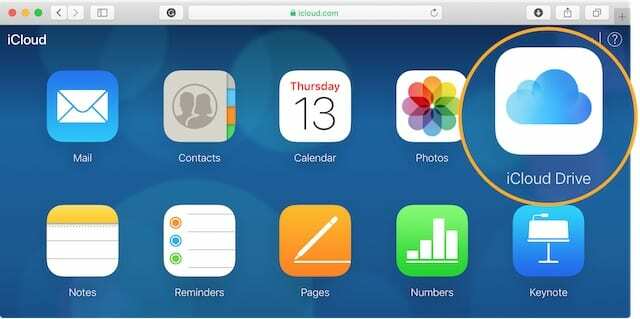
iPhone, iPad 또는 iPod touch에서 iCloud Drive에 접근하는 방법:
- 앱 스토어에서 파일을 다운로드하고 엽니다.
- 수도꼭지 검색 화면 하단에 있습니다.
- 이동 위치 > iCloud 드라이브.
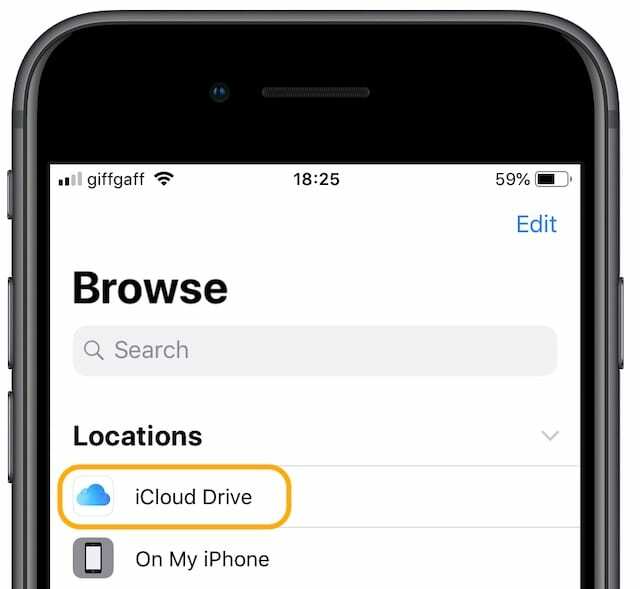
Mac에서 iCloud Drive에 접근하는 방법:
- 새로 열기 파인더 창문.
- 사이드바의 iCloud 아래에서 아이클라우드 드라이브.
- iCloud Drive 옵션이 보이지 않는 경우:
- 메뉴 표시줄에서 다음으로 이동합니다. 파인더 > 환경설정…
- 클릭 사이드바 탭.
- 에 대한 확인란을 선택하십시오. 아이클라우드 드라이브.
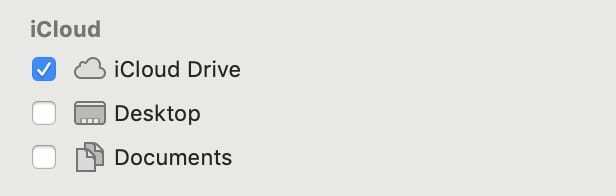
Windows PC에서 iCloud Drive에 접근하는 방법:
- 에서 창 열기 파일 탐색기.
- 사이드바의 빠른 액세스에서 아이클라우드 드라이브.
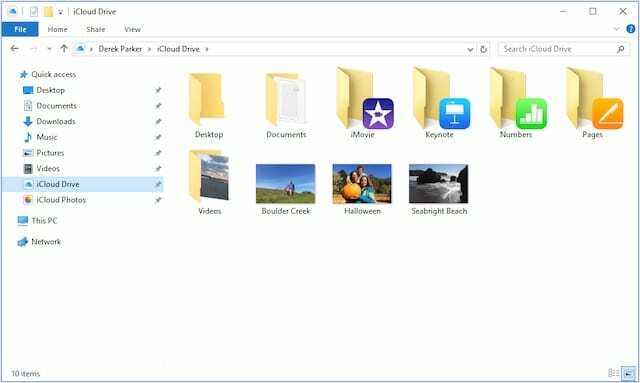
iCloud Drive에서 파일을 어떻게 관리합니까?
모든 기기를 사용하여 iCloud Drive에 있는 문서의 이름을 쉽게 변경하거나 이동하거나 삭제할 수 있습니다. 한 장치에서 변경한 사항은 자동으로 다른 장치에 동기화됩니다.
iCloud Drive 문서를 삭제하면 최근 삭제된 항목 폴더에 30일 동안 유지됩니다.
iCloud 웹 사이트를 사용하여 iCloud Drive 문서를 관리하는 방법:
- 문서 또는 폴더를 선택하고 NS 버튼을 눌러 이름을 바꿉니다.
- 사용 새 폴더 창 상단의 버튼을 클릭하여 새 폴더를 만듭니다.
- 문서나 폴더를 클릭하고 드래그하여 이동하고 창 하단의 파일 경로에 드롭하여 상위 폴더로 이동합니다.
- 문서 또는 폴더를 선택하고 쓰레기통 버튼을 눌러 삭제하면 창 오른쪽 하단에 최근 삭제된 항목 폴더가 있습니다.

파일 앱을 사용하여 iCloud Drive 파일을 관리하는 방법:
- 문서 또는 폴더의 이름을 탭하여 이름을 바꿉니다.
- 사용 새 폴더 왼쪽 상단의 버튼을 눌러 새 폴더를 만듭니다.
- 수도꼭지 선택하다 더 많은 작업을 보려면 문서 또는 폴더를 강조 표시하십시오.:
- 사용 폴더 아이콘을 클릭하여 이동합니다.
- 사용 두 개의 사각형 버튼을 눌러 복사합니다.
- 또는 사용 쓰레기통 버튼을 눌러 삭제하면 위치 화면에서 최근 삭제된 항목 폴더를 사용할 수 있습니다.
- 또는 문서나 폴더를 길게 눌러 작업 목록을 확인하세요.
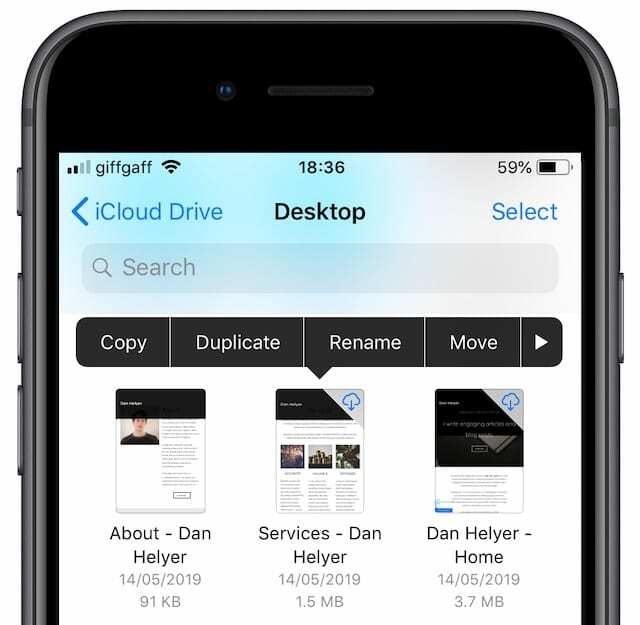
Mac 또는 PC를 사용하여 iCloud Drive 파일을 관리하는 방법:
Mac이나 PC에서 평소처럼 문서와 폴더의 이름을 바꾸거나 복사, 이동 또는 삭제할 수 있습니다. 키보드 명령을 사용하거나 문서 또는 폴더를 Control-클릭하여 작업 목록을 봅니다.
다른 사람들과 문서 공유

iCloud Drive에서 다른 사람이 문서에 접근할 수 있도록 링크를 공유할 수 있습니다. 공유하려는 파일을 선택한 다음 사람 추가 아이콘을 클릭하면 공유 옵션이 표시됩니다. 파일 앱에서 공유하다 먼저 버튼.
공유 옵션을 확인하여 문서에 액세스할 수 있는 사람과 변경할 권한이 있는지 결정합니다. 특정 연락처와만 문서를 공유하는 경우 문서를 보려면 Apple ID 계정이 필요합니다.
공유 옵션을 다시 확인하여 이전에 비공개로 공유한 문서를 만드십시오.
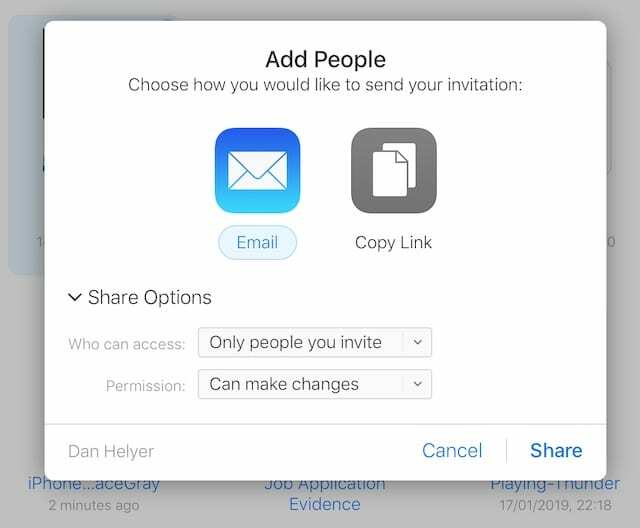
iCloud Drive에 문서를 저장하려면 어떻게 합니까?
Finder, 파일 탐색기 또는 파일 앱을 사용하여 기존 문서를 iCloud Drive로 이동합니다. 업로드한 후에는 모든 iCloud Drive 기기에서 액세스할 수 있습니다.
특정 앱은 iCloud Drive의 응용 프로그램 폴더에 파일을 자동으로 저장할 수 있습니다. 이것은 Pages, Numbers, Keynote 및 미리보기에서 일반적입니다. 그러나 다른 많은 사람들에게도 가능합니다.
다른 클라우드 스토리지 서비스에서 파일 전송
Dropbox 또는 Google Drive와 같은 타사 클라우드 서비스에서 iCloud Drive로 파일을 전송할 수 있습니다. 이렇게 하려면 Finder, 파일 탐색기 또는 파일 앱을 사용하는 것처럼 파일을 iCloud Drive로 복사하거나 이동합니다.
iPhone, iPad 및 iPod touch에서 타사 앱을 다운로드하고 로그인해야 파일에 표시됩니다. 이 작업을 완료하면 단일 앱에서 모든 클라우드 서비스에 액세스하고 관리할 수 있습니다.
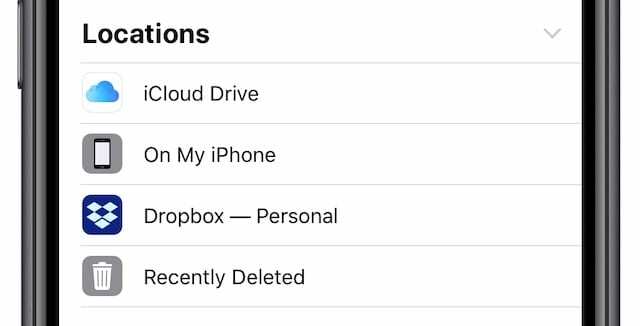
외장 하드 드라이브에서 파일 전송
iCloud 웹사이트를 사용하여 외장 하드 드라이브에서 직접 파일을 업로드하십시오. iCloud Drive 페이지에서 창 상단에 업로드 버튼이 표시됩니다. 이렇게 하면 한 번에 하나의 파일만 업로드할 수 있습니다.
여러 파일 또는 폴더를 먼저 컴퓨터에 저장하지 않고 iCloud Drive로 전송할 수 없습니다. Mac이 있는 경우 iCloud Drive의 저장 공간 최적화 기능을 사용하여 더 많은 무료 저장 공간을 만드십시오.
그렇지 않으면, 압축된 zip 파일 업로드 고려. 크기가 50GB 미만이어야 하며 iCloud Drive 내에서 열 수 없습니다.
iCloud 드라이브에 백업
iPhone, iPad 또는 iPod touch iCloud 백업은 동일한 iCloud 저장 공간을 사용하지만 iCloud Drive에 저장되지 않습니다. 전체 서비스가 안전하고 보호되지만 iCloud 백업은 iCloud의 별도 부분에 저장됩니다.
이는 iCloud Drive에 있는 모든 파일과 폴더를 의미합니다. ~해야한다 안전한. 무언가의 두 번째 사본을 보관하고 싶다면 iCloud Drive에 보관하는 것이 좋습니다.
그러나 항상 기억하십시오.
둘은 하나이고 하나는 없음입니다.
당신에게 매우 중요한 것이 있다면, 오직 iCloud Drive에 보관하십시오. 여러 곳에 보관했는지 확인하세요! 로컬 하드 드라이브에 해당 iCloud Drive 파일을 백업하여 문제가 발생할 경우를 대비하여 항상 여분의 복사본을 가지고 있습니다.
iCloud Drive 문서를 백업하려면 다운로드하여 로컬 드라이브나 두 번째 클라우드 서비스에 복사하십시오.
iCloud Drive를 끄려면 어떻게 합니까?
iCloud Drive를 꺼도 iCloud에서 문서는 삭제되지 않습니다. 그러나 장치가 더 이상 액세스할 수 없도록 합니다.
iCloud 저장 공간이 부족하여 iCloud Drive를 끄려면 대신 iCloud Drive 문서를 보관 및 삭제해야 합니다. 문서를 기기에 다운로드하고 iCloud Drive 폴더 밖으로 이동하여 문서를 보관하십시오.
Mac 사용자는 다음과 같은 옵션을 얻습니다. 사본 보관 서비스를 끌 때 전체 iCloud Drive 콘텐츠의. 이렇게 하기로 선택하면 모든 것이 Mac의 아카이브 폴더에 다운로드됩니다.
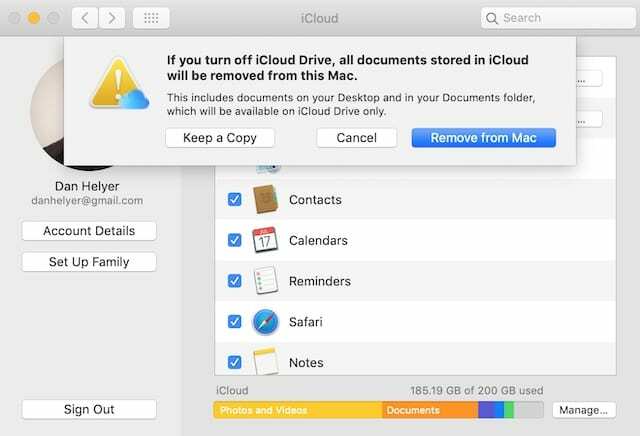
iCloud Drive 문서를 다운로드했으면 Finder, 파일 탐색기, 파일 또는 iCloud 웹 사이트를 사용하여 삭제하십시오. 문서는 삭제 후 30일 동안 최근 삭제된 항목 폴더에 보관됩니다.
iPhone, iPad 또는 iPod touch에서 iCloud Drive를 끄는 방법:
- 사용하다 파일 대체할 수 없는 문서를 내 [기기]에서 위치.
- 이동 설정 > [내 이름] > iCloud.
- 아래로 스크롤하여 끕니다. 아이클라우드 드라이브.
Mac에서 iCloud Drive를 끄는 방법:
- 로 이동 > 시스템 환경설정… > Apple ID (또는 이전 macOS iCloud의 경우)
- 옆에 있는 확인란의 선택을 취소합니다. 아이클라우드 드라이브.
- 원하는 경우 선택 사본 보관 iCloud Drive 문서의.
Windows PC에서 iCloud Drive를 끄는 방법:
- 사용하다 파일 탐색기 대체할 수 없는 문서를 PC 하드 드라이브로 이동합니다.
- 열려있는 Windows용 iCloud.
- 옆에 있는 확인란의 선택을 취소합니다. 아이클라우드 드라이브.

자주 묻는 질문
상상할 수 있듯이 iCloud Drive는 광범위한 주제이며 많은 사람들이 iCloud와 차이점으로 인해 혼란스러워합니다. 문제를 쉽게 하기 위해 웹에서 가장 일반적인 iCloud Drive 질문을 모아 아래에 답변을 제공했습니다.
내 iPhone에서 iCloud Drive는 어디에 있습니까?
iPhone, iPad 및 iPod용 iCloud Drive 앱이 있었습니다. 이것은 iCloud Drive의 모든 것을 볼 수 있는 창이었습니다. 그러나 Apple은 iOS 11 릴리스에서 파일을 파일로 대체했습니다.
파일 앱은 이전에 사용하던 iCloud Drive보다 더 많은 기능을 제공합니다. 특히 파일을 사용하면 Google Drive, Dropbox, iCloud Drive 등 모든 클라우드 스토리지 서비스를 한 곳에서 동기화할 수 있습니다!
iCloud Drive에서 내 문서를 볼 수 없는 이유는 무엇입니까?
iCloud Drive에 아무 것도 표시되지 않으면 설정에 문제가 있을 수 있습니다. 위의 단계에 따라 모든 기기에서 iCloud Drive를 켰는지 확인하십시오. 또한 동일한 Apple ID 세부 정보로 로그인했는지 확인하십시오.
iCloud 웹 사이트를 방문하십시오. 로그인하고 iCloud Drive를 클릭합니다. 여전히 파일을 찾을 수 없다면, 추가 도움이 필요하면 Apple 지원에 문의하십시오..
iCloud 백업과 iCloud Drive는 동일한 저장 공간을 사용합니까?
예. 기기가 iCloud에 백업되면 iCloud Drive에 사용되는 것과 동일한 저장 용량을 사용합니다. 이것은 또한 iCloud 사진 및 iCloud의 다른 모든 항목에 사용되는 것과 동일한 저장 공간입니다.
iCloud 저장 공간이 계속 부족한 이유를 알기 시작했습니까? 다른 모든 콘텐츠를 삭제하여 사용하려는 iCloud 서비스에 더 많은 공간을 확보할 수 있습니다.
더 이상 가지고 있지 않은 이전 장치의 백업을 삭제해야 할 수도 있습니다. iCloud 사진 컬렉션 정리를 의미할 수 있습니다. 또는 iCloud Drive에서 오래된 문서를 삭제하는 것일 수 있습니다.
또는 언제든지 Apple에서 추가 저장 공간을 구입할 수 있습니다.
iCloud 드라이브에서 삭제된 파일을 어떻게 복구합니까?
iCloud Drive에서 항목을 삭제하면 Apple은 해당 항목을 30일 동안 최근 삭제된 항목 폴더에 보관합니다. 따라서 지난 주에 실수로 문서를 삭제한 경우 다시 되돌리기에 너무 늦지 않았습니다.
파일 앱의 위치 페이지에서 최근 삭제된 항목 폴더를 찾습니다. 또는 iCloud 웹 사이트의 화면 오른쪽 하단에서 찾으십시오.
또는 iCloud 웹사이트에서 삭제된 iCloud 콘텐츠를 모두 볼 수 있습니다.
- 로그인 아이클라우드 웹사이트 Apple ID 세부 정보를 사용합니다.
- 딸깍 하는 소리 설정.
- 아래에 고급의 왼쪽 하단에서 파일 복원.
- 최근에 삭제한 모든 데이터를 검토하거나 복원할 수 있습니다.
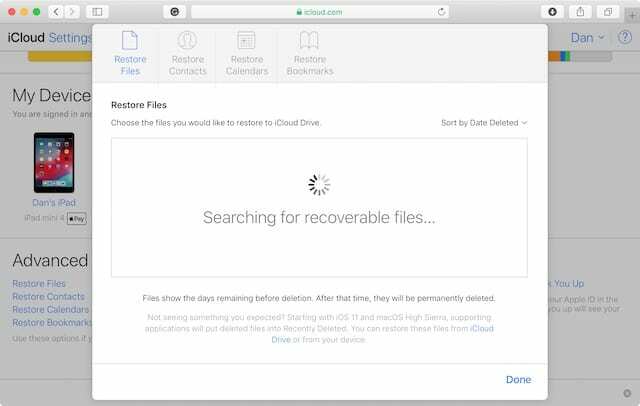
어디에서나 iCloud Drive에서 어떻게 로그아웃합니까?
iCloud Drive를 공용 컴퓨터에 로그인한 상태로 두고 싶지 않습니다. 그러나 때때로 로그아웃하기 위해 다시 액세스할 수 없습니다. 아마도 도서관이 문을 닫았거나 컴퓨터를 친구에게 주었을 것입니다.
다행히 다음에서 모든 브라우저에서 로그아웃할 수 있습니다. 아이클라우드 웹사이트. Apple ID 세부 정보로 로그인하고 설정 단추. 화면 하단에서 옵션을 클릭하여 모든 브라우저에서 로그아웃.
다음에서 장치를 제거할 수도 있습니다. 귀하의 Apple ID 계정. 이렇게 하면 로그인할 때까지 결제 또는 iCloud 서비스에 다시 액세스할 수 없습니다.
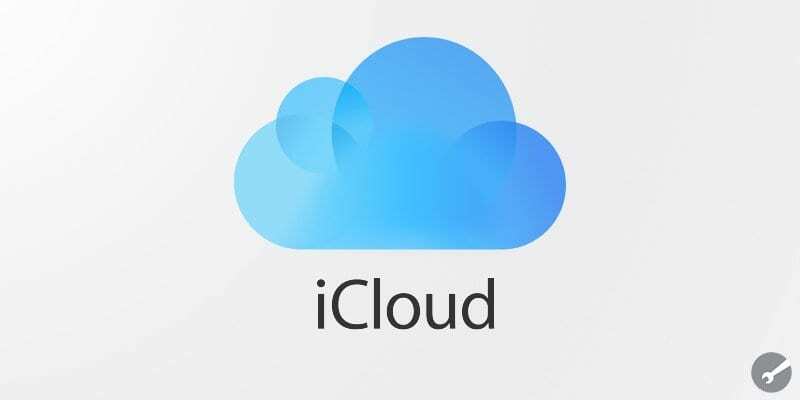
지금쯤이면 iCloud와 iCloud Drive의 차이점을 명확하게 이해할 수 있을 것입니다. 다른 질문이 있으면 알려주시면 최선을 다해 답변해 드리겠습니다. 이 FAQ에 추가할 수도 있습니다.

Dan은 사람들이 기술을 최대한 활용할 수 있도록 튜토리얼과 문제 해결 가이드를 작성합니다. 작가가 되기 전에 그는 사운드 기술 학사 학위를 취득하고 Apple Store에서 수리를 감독했으며 중국에서 영어를 가르쳤습니다.